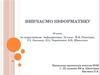Похожие презентации:
Текстовый процесор. Використання шаблонів. (Урок 17)
1.
Урок 17Використання шаблонів
2. Повторення
Назвіть переваги, які надає використання стилів.Опишіть методику вибору способу
форматування тексту.
Як швидко відформатувати Wordдокумент?
3. Шаблон документа —
файл з розширенням dot, у якомузберігаються набір стилів, а також
настройки меню, панелей інструментів
та комбінацій клавіш.
Шаблон може містити текст і графіку, які
мають бути наявними на всіх створених
на його основі документах.
4. Шаблон документа
Будь-який документ Word базується напевному шаблоні.
За умовчанням програма використовує
шаблон Normal.dot.
Щоб застосувати до документа інший
шаблон, його потрібно вибрати на етапі
створення документа або приєднати
згодом.
5. Створення документа на основі шаблона
1. Виконати команду Файл Створити, щоб відкритиобласть завдань Створити документ.
2. У розділі Шаблони клацнути посилання На моєму
комп’ютері, аби на екрані відобразилось вікно
Шаблони.
3. Вибрати тут потрібний шаблон.
6. Створення шаблона
1. Клацніть на панелі інструментів Стандартна кнопкуСтворити файл.
2. Клацніть кнопку Зберегти.
3. У вікні Збереження документа виберіть тип файлу
Шаблон документа (*.dot) і задайте ім’я шаблона.
7. Змінення шаблона готового документа
1.Виконайте команду
Сервіс Шаблони та
надбудови, щоб відобразити
на екрані однойменне вікно.
2.
Клацніть у цьому вікні кнопку
Приєднати.
3.
Виберіть у вікні Приєднання
шаблона потрібний шаблон
і клацніть кнопку Відкрити.
8. Взаємозв’язок між стилями документа і шаблона
ДокументШаблон
Автоматичне
оновлення
стилів
Результат
Заголовок 1
(зелений)
Заголовок 1
(червоний)
Увімкнуто
Заголовок 1
(червоний)
Заголовок 1
(зелений)
Заголовок 1
(червоний)
Вимкнуто
Заголовок 1
(зелений)
9. Для допитливих
Коли шаблон приєднують до створеногодокумента, у нього не копіюються з шаблона
параметри сторінки та її оформлення (тло
сторінки, підкладка тощо).
Щоб можливостями шаблона можна було
скористатися повною мірою, краще створити
документ на його основі. Якщо документ уже є,
можна створити новий на основі потрібного
шаблона і скопіювати в нього текст вихідного
документа.
10. Копіювання стилів
здійснюють у вікні Організатор. Щоб вивестийого на екран, слід виконати команду
Сервіс Шаблони та надбудови та у вікні, що
відкрилося, клацнути кнопку Організатор.
11. Для допитливих
Щоб створити шаблон, зробіть таке.1. Відкрийте новий файл, збережіть його як
шаблон і закрийте.
2. Відкрийте відформатований документ,
відобразіть вікно Організатор, у правій його
частині клацніть кнопку Закрити файл, потім
клацніть кнопку Відкрити файл і перейдіть до
файлу створеного шаблона.
3. Скопіюйте потрібні стилі з документа в шаблон.
12. Створення документа за допомогою майстра
1. Виконайте команду Файл Створити.2. У розділі Шаблони області завдань Створити доку-
мент клацніть посилання На моєму комп’ютері.
3. У вікні Шаблони перейдіть на вкладку Інші документи, виберіть значок потрібного майстра і клацніть
кнопку OK.
13. Практична робота Використання стилів і шаблонів документів
1.Створіть у документі структуру заголовків із двох рівнів.
2.
Змініть параметри стилю заголовка другого рівня (наприклад, колір шрифту). Виконайте команду
Сервіс Шаблони та надбудови і у вікні, що
відкриється, встановіть прапорець Автоматично оновлювати стилі.
3.
Створіть власний шаблон і приєднайте його до документа, з яким ви працюєте.
4.
Створіть новий документ на основі шаблона, що пропонує програма Word, і через буфер обміну скопіюйте
у нього текст із документа, з яким ви працюєте.
14. Установіть відповідність
Зберегти Шаблондокумента
Копіювання стилів
Сервіс Шаблони
та надбудови
Приєднати
Доповнення набору
стандартних шаблонів
Кнопка Організатор
Створення шаблона
Сервіс Шаблони
та надбудови Додати
Приєднання шаблона
до документа
15. Контрольні запитання і завдання
Що таке шаблон документа?Як шаблон впливає на зовнішній вигляд
документа?
Як приєднати до документа інший
шаблон?
Опишіть порядок створення шаблона.
Як скопіювати стилі з одного документа
чи шаблона в інший?
16. Висновки
Шаблон документа — це файл із розширенням dot,у якому зберігаються набір стилів, а також настройки меню, панелей інструментів, комбінацій клавіш.
Шаблон може містити текст і графіку, що мають
бути в усіх створених на його основі документах.
Будь-який документ Word базується на певному шаблоні (за умовчанням Normal.dot). Щоб застосувати до
документа інший шаблон, його слід вибрати на етапі
створення документа або приєднати потім.
Під час створення документа в нього копіюються стилі
з шаблона. Їхні параметри і визначають початковий
вигляд тексту.
17. Пам’ятайте
Параметри стилів можна змінювати. Якщо у вікніЗміна стилю не встановлювати прапорець
Додати в шаблон, ці зміни не стосуватимуться
стилів шаблона.
Змінити приєднаний до документа шаблон можна
у вікні Шаблони та надбудови. Ім’я поточного
шаблона документа буде у верхній частині вікна.
Клацніть кнопку Приєднати, і на екран буде виведено стандартне вікно відкриття файлу. Виберіть
у ньому шаблон і клацніть кнопку Відкрити.
18. І ще…
Щоб створити шаблон, слід відкрити новий файл,виконати в ньому всі необхідні настройки стилів
і зберегти файл як шаблон, вибравши відповідний тип файлу у вікні його збереження.
Усі операції з шаблонами та їхніми стилями виконуються у вікні Шаблони та надбудови, яке
відкривається командою Сервіс Шаблони та
надбудови.
У програмі Word для створення документів можна також використовувати майстри, які дають
змогу вибрати зовнішній вигляд документа
і ввести текст.
19. Домашнє завдання
Підготувати відповіді на питання для роздумів та виконати завдання для досліджень з підручника.Виконати завдання 4 з робочого зошита.
Розв’язати кросворд та ребуси.




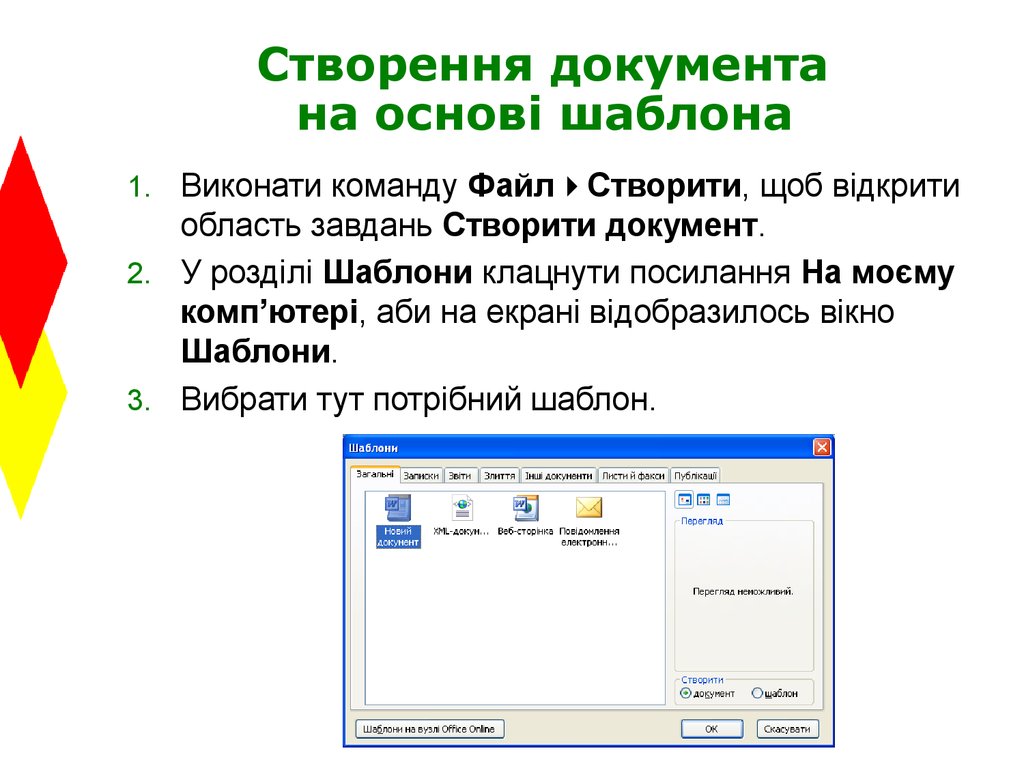
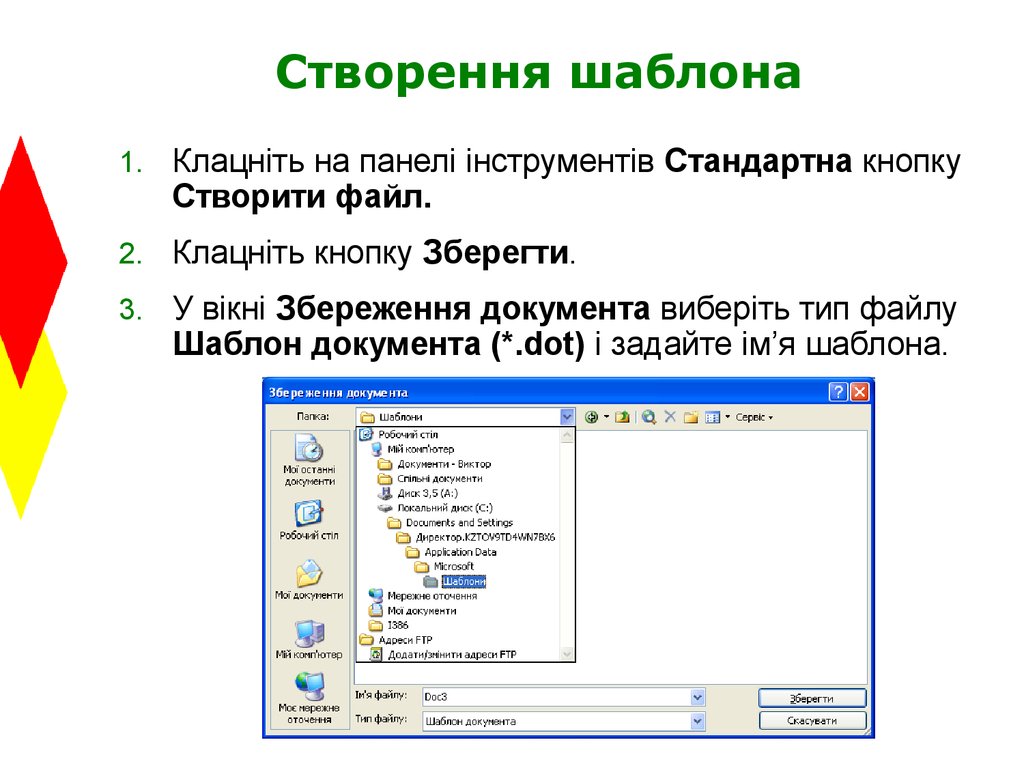
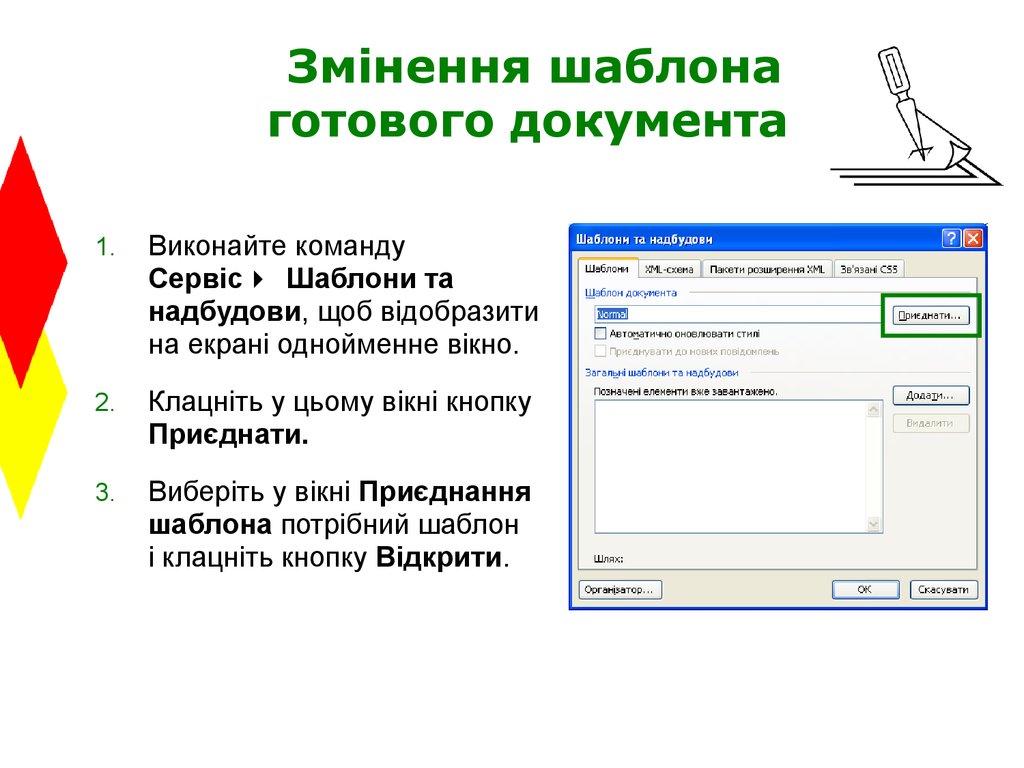
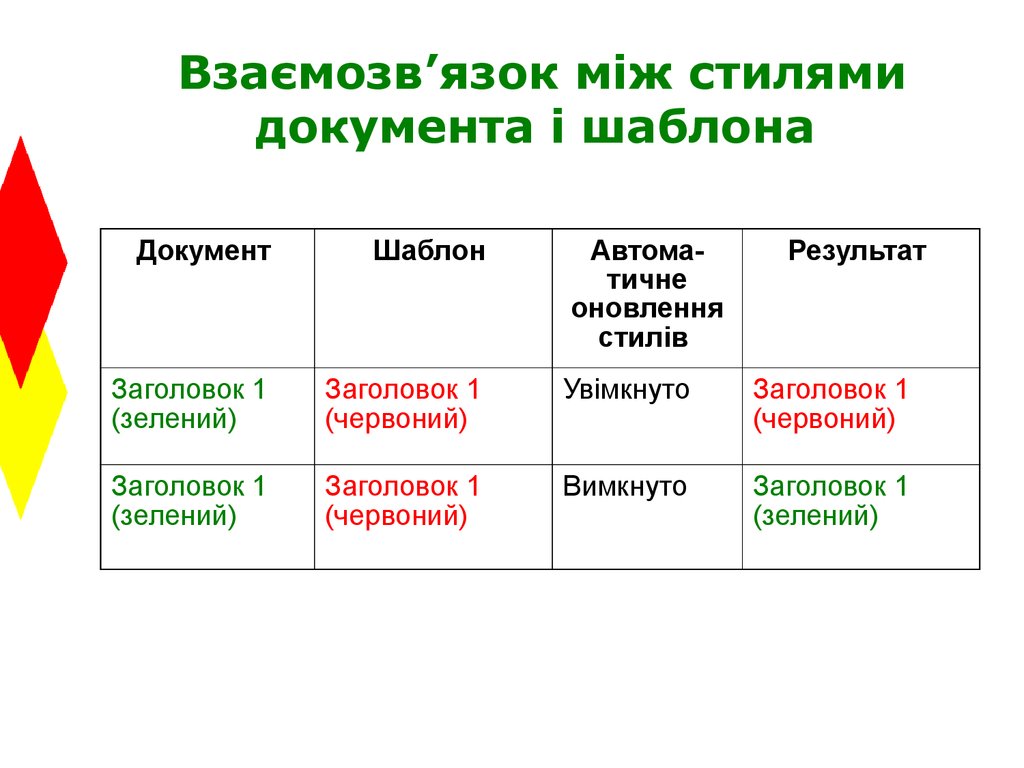



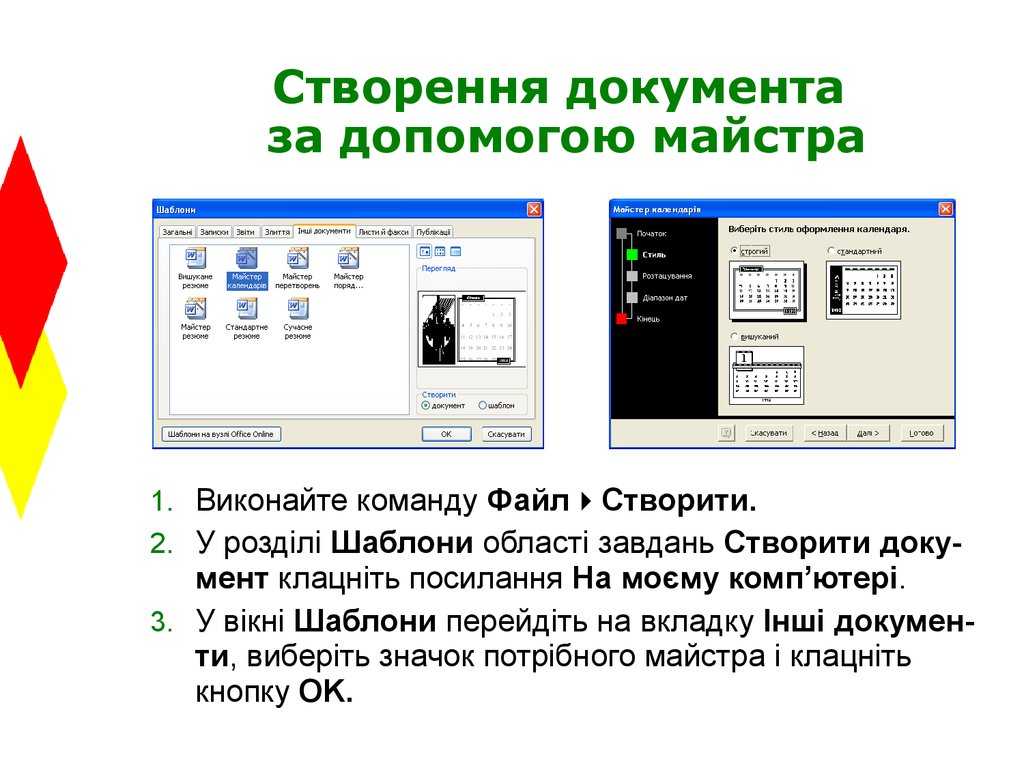







 Информатика
Информатика